Latihan - Memecahkan Masalah Azure Container Instances
Untuk membantu Anda memahami cara dasar untuk memecahkan masalah instans kontainer, lakukan beberapa operasi dasar seperti:
- Menarik log kontainer
- Menampilkan kejadian kontainer
- Melampirkan ke instans kontainer
Mendapatkan log dari instans kontainer Anda yang disebarkan sebelumnya
Jalankan perintah berikut az container logs untuk melihat output dari kontainer aplikasi voting kucing dan anjing yang Anda buat di latihan sebelumnya:
az container logs \
--resource-group learn-deploy-aci-rg \
--name aci-demo
Anda mendapatkan output yang mirip dengan:
Checking for script in /app/prestart.sh
Running script /app/prestart.sh
Running inside /app/prestart.sh, you could add migrations to this file, e.g.:
#! /usr/bin/env bash
# Let the DB start
sleep 10;
# Run migrations
alembic upgrade head
…
Mendapatkan kejadian kontainer
Perintah az container attach menyediakan informasi diagnostik selama startup kontainer. Setelah kontainer dimulai, kontainer juga menulis output standar dan aliran kesalahan standar ke terminal lokal Anda.
Jalankan az container attach untuk melampirkan ke kontainer Anda:
az container attach \
--resource-group learn-deploy-aci-rg \
--name aci-demo
Anda mendapatkan output yang mirip dengan:
Container 'aci-demo' is in state 'Running'...
(count: 1) (last timestamp: 2021-09-21 23:48:14+00:00) pulling image "mcr.microsoft.com/azuredocs/azure-vote-front"
(count: 1) (last timestamp: 2021-09-21 23:49:09+00:00) Successfully pulled image "mcr.microsoft.com/azuredocs/azure-vote-front"
(count: 1) (last timestamp: 2021-09-21 23:49:12+00:00) Created container
(count: 1) (last timestamp: 2021-09-21 23:49:13+00:00) Started container
Start streaming logs:
Checking for script in /app/prestart.sh
Running script /app/prestart.sh
…
Tip
Masukkan Ctrl+C untuk memutuskan sambungan dari kontainer terlampir Anda.
Menjalankan perintah di kontainer Anda
Saat mendiagnosis dan memecahkan masalah, Anda mungkin perlu menjalankan perintah langsung di kontainer yang sedang berjalan.
Untuk melihat perintah di kontainer Anda, jalankan perintah berikut
az container execuntuk memulai sesi interaktif pada kontainer Anda:az container exec \ --resource-group learn-deploy-aci-rg \ --name aci-demo \ --exec-command /bin/shPada titik ini, Anda bekerja secara efektif di dalam kontainer.
Jalankan perintah
lsuntuk menampilkan konten direktori yang bekerja.# ls __pycache__ config_file.cfg main.py prestart.sh static templates uwsgi.iniAnda dapat menjelajahi sistem lebih lanjut jika mau. Ketika selesai, jalankan perintah
exituntuk menghentikan sesi interaktif.
Memantau penggunaan CPU dan memori di kontainer Anda
Lihat cara memantau penggunaan CPU dan memori pada kontainer Anda.
Jalankan perintah berikut
az container showuntuk mendapatkan ID instans kontainer Azure Anda dan simpan ID dalam variabel Bash:CONTAINER_ID=$(az container show \ --resource-group learn-deploy-aci-rg \ --name aci-demo \ --query id \ --output tsv)Jalankan
az monitor metrics listperintah untuk mengambil informasi penggunaan CPU:az monitor metrics list \ --resource $CONTAINER_ID \ --metrics CPUUsage \ --output tablePerhatikan argumen
--metrics. Di sini, CPUUsage menentukan untuk mengambil penggunaan CPU.Anda melihat teks yang mirip dengan output berikut:
Timestamp Name Average ------------------- ------------ ----------- 2021-09-21 23:39:00 CPU Usage 2021-09-21 23:40:00 CPU Usage 2021-09-21 23:41:00 CPU Usage 2021-09-21 23:42:00 CPU Usage 2021-09-21 23:43:00 CPU Usage 0.375 2021-09-21 23:44:00 CPU Usage 0.875 2021-09-21 23:45:00 CPU Usage 1 2021-09-21 23:46:00 CPU Usage 3.625 2021-09-21 23:47:00 CPU Usage 1.5 2021-09-21 23:48:00 CPU Usage 2.75 2021-09-21 23:49:00 CPU Usage 1.625 2021-09-21 23:50:00 CPU Usage 0.625 2021-09-21 23:51:00 CPU Usage 0.5 2021-09-21 23:52:00 CPU Usage 0.5 2021-09-21 23:53:00 CPU Usage 0.5Jalankan perintah ini
az monitor metrics listuntuk mengambil informasi penggunaan memori:az monitor metrics list \ --resource $CONTAINER_ID \ --metrics MemoryUsage \ --output tableDi sini, Anda menentukan MemoryUsage untuk
--metricsargumen untuk mengambil informasi penggunaan memori.Anda melihat teks yang mirip dengan output berikut:
Timestamp Name Average ------------------- ------------ ----------- 2021-09-21 23:43:00 Memory Usage 2021-09-21 23:44:00 Memory Usage 0.0 2021-09-21 23:45:00 Memory Usage 15917056.0 2021-09-21 23:46:00 Memory Usage 16744448.0 2021-09-21 23:47:00 Memory Usage 16842752.0 2021-09-21 23:48:00 Memory Usage 17190912.0 2021-09-21 23:49:00 Memory Usage 17506304.0 2021-09-21 23:50:00 Memory Usage 17702912.0 2021-09-21 23:51:00 Memory Usage 17965056.0 2021-09-21 23:52:00 Memory Usage 18509824.0 2021-09-21 23:53:00 Memory Usage 18649088.0 2021-09-21 23:54:00 Memory Usage 18845696.0 2021-09-21 23:55:00 Memory Usage 19181568.0
Dalam portal Azure, CPU Azure Container Instances dan informasi penggunaan memori terlihat seperti ini:
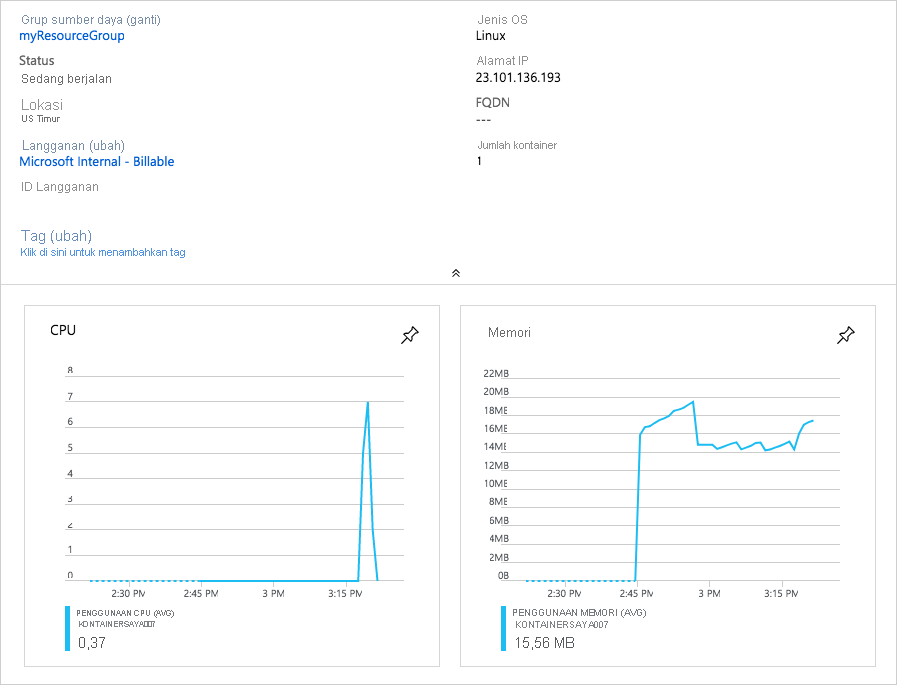
Membersihkan sumber daya
Dalam modul ini, Anda membuat sumber daya dengan menggunakan langganan Azure. Anda harus membersihkan sumber daya ini sehingga Anda tidak tetap dikenakan biaya untuk sumber daya tersebut.
Di halaman beranda Azure, pilih Semua sumber daya.
Temukan grup sumber daya learn-deploy-aci-rg, atau nama grup sumber daya lain yang Anda gunakan, dan pilih.
Pada tab Ringkasan grup sumber daya, pilih Hapus grup sumber daya.
Kotak dialog baru terbuka. Ketik nama grup sumber daya lagi, lalu pilih Hapus. Semua sumber daya yang kami buat dalam modul ini dihapus.